Đề kiểm tra chất lượng học kì I môn Tin học 7 (lí thuyết)
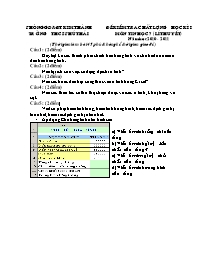
(Thêi gian lµm bµi 45 phót kh«ng kÓ thêi gian giao ®Ò)
Câu 1: (2 điểm)
Hãy liệt kê các thành phần chính trên trang tính và cho biết nó nằm ở đâu trên trang tính.
Câu 2: (2 điểm)
Nêu lợi ích của việc sử dụng địa chỉ ô tính?
Câu 3: (2 điểm)
Nêu các bước để nhập công thức vào ô tính trong Excel?
Câu 4: (2 điểm)
Nêu các thao tác có thể thực hiện được với các ô tính, khối, hàng và cột.
Bạn đang xem tài liệu "Đề kiểm tra chất lượng học kì I môn Tin học 7 (lí thuyết)", để tải tài liệu gốc về máy bạn click vào nút DOWNLOAD ở trên
Phßng GD&§T Kim Thµnh Trêng THCS phó th¸i ®Ò KIÓM TRA chÊt lîng HäC K× i M«n Tin häc 7 (LÝ thuyÕt) N¨m häc 2010 - 2011 (Thêi gian lµm bµi 45 phót kh«ng kÓ thêi gian giao ®Ò) Câu 1: (2 điểm) Hãy liệt kê các thành phần chính trên trang tính và cho biết nó nằm ở đâu trên trang tính. Câu 2: (2 điểm) Nêu lợi ích của việc sử dụng địa chỉ ô tính? Câu 3: (2 điểm) Nêu các bước để nhập công thức vào ô tính trong Excel? Câu 4: (2 điểm) Nêu các thao tác có thể thực hiện được với các ô tính, khối, hàng và cột. Câu 5: (2 điểm) Viết cú pháp hàm tính tổng, hàm tính trung bình, hàm xác định giá trị lớn nhất, hàm xác định giá trị nhỏ nhất. Áp dụng: Cho bảng tính như hình sau: a) Viết hàm tính tổng chi của tháng b) Viết hàm tính giá trị lớn nhất của tháng? c) Viết hàm tìm giá trị nhỏ nhất của tháng d) Viết hàm tính trung bình của tháng ĐÁP ÁN VÀ BIỂU ĐIỂM Câu 1: Các thành phần chính trong trang tính: (2điểm) - Hộp tên: là ô ở góc trên, bên trái trang tính, hiển thị địa chỉ của ô được chọn. - Khối: Là một nhóm các ô liền kề nhau tạo thành hình chữ nhật. Khối có thể là một ô, một hàng, một cột hay một phần của hàng hoặc của cột. - Thanh công thức: cho biết nội dung của ô đang được chọn. Câu 2: Lợi ích của việc sử dụng địa chỉ ô tính trong công thức: Cập nhật tự động kết quả tính toán (2 đ) Câu 3: Các bước để nhập công thức vào ô tính: B1: chọn ô cần nhập công thức (0.5) B2: Gõ dấu = (0.5) B3: Nhập công thức (0.5) B4: Nhấn Enter (0.5) Câu 4: * Các thao tác có thể thực hiện với các ô tính, khối, hàng và cột: (2đ) - Điều chỉnh độ rộng và độ cao hàng - Chèn thêm hàng và xóa hàng và cột - Sao chép hoặc di chuyển nội dung các ô, hàng, cột và khối. Câu 5: * Cú pháp của các hàm: (1đ) Hàm tính tổng: =sum(a,b,c,...) Hàm tính trung bình: =average(a,b,c,...) Hàm xác định giá trị lớn nhất: =max(a,b,c,...) Hàm xác định giá trị nhỏ nhất: =min(a,b,c,...) * Áp dụng tính: (1đ) a) hàm tính tổng chi của tháng =Sum(B4:B8) (0,25 Đ) b) hàm tính giá trị lớn nhất tháng =Max(B4:B8) (0,25 đ) c) hàm tính giá trị nhỏ nhất tháng =Min(B4:B8) (0,25 đ) d) Hàm tính trung bình tháng =Average(B4:B8) (0,25 đ)
Tài liệu đính kèm:
 de thi hoc ki 1.doc
de thi hoc ki 1.doc





